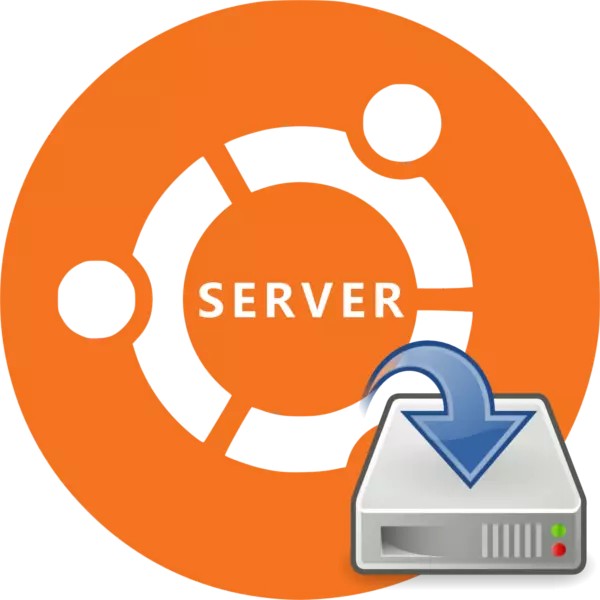
ಉಬುಂಟು ಸರ್ವರ್ ಅನ್ನು ಸ್ಥಾಪಿಸುವುದು ಈ ಆಪರೇಟಿಂಗ್ ಸಿಸ್ಟಮ್ನ ಡೆಸ್ಕ್ಟಾಪ್ ಆವೃತ್ತಿಯ ಅನುಸ್ಥಾಪನೆಯಿಂದ ಹೆಚ್ಚು ಭಿನ್ನವಾಗಿರುವುದಿಲ್ಲ, ಆದರೆ ಅನೇಕ ಬಳಕೆದಾರರು ಇನ್ನೂ ಹಾರ್ಡ್ ಡಿಸ್ಕ್ನಲ್ಲಿ OS ಸರ್ವರ್ ಆವೃತ್ತಿಯನ್ನು ಸ್ಥಾಪಿಸಲು ತಮ್ಮದೇ ಆದ ಭಯಪಡುತ್ತಾರೆ. ಇದು ಭಾಗಶಃ ಸಮರ್ಥನೆಯಾಗಿದೆ, ಆದರೆ ನೀವು ನಮ್ಮ ಸೂಚನೆಗಳನ್ನು ಬಳಸಿದರೆ ಅನುಸ್ಥಾಪನಾ ಪ್ರಕ್ರಿಯೆಯು ಯಾವುದೇ ತೊಂದರೆಗಳನ್ನು ಉಂಟುಮಾಡುವುದಿಲ್ಲ.
ಉಬುಂಟು ಸರ್ವರ್ ಅನ್ನು ಸ್ಥಾಪಿಸಿ
ಉಬುಂಟು ಸರ್ವರ್ ಹೆಚ್ಚಿನ ಕಂಪ್ಯೂಟರ್ಗಳಲ್ಲಿ ಸ್ಥಾಪಿಸಲು ಸಾಧ್ಯವಾಗುತ್ತದೆ, ಓಎಸ್ ಅತ್ಯಂತ ಜನಪ್ರಿಯ ಪ್ರೊಸೆಸರ್ ಆರ್ಕಿಟೆಕ್ಚರ್ಗಳನ್ನು ಬೆಂಬಲಿಸುತ್ತದೆ:- Amd64;
- ಇಂಟೆಲ್ x86;
- ತೋಳು.
ಓಎಸ್ನ ಸರ್ವರ್ ಆವೃತ್ತಿಯು ಕನಿಷ್ಟ ಪಿಸಿ ಪವರ್ ಅಗತ್ಯವಿದ್ದರೂ, ಸಿಸ್ಟಮ್ ಅವಶ್ಯಕತೆಗಳನ್ನು ತಪ್ಪಿಸಿಕೊಳ್ಳಬಾರದು:
- ರಾಮ್ - 128 ಎಂಬಿ;
- ಪ್ರೊಸೆಸರ್ ಆವರ್ತನ - 300 MHz;
- ಆಕ್ರಮಿತ ಸ್ಮರಣೆ ಸಾಮರ್ಥ್ಯವು ಮೂಲಭೂತ ಅನುಸ್ಥಾಪನೆಯೊಂದಿಗೆ ಅಥವಾ 1 ಜಿಬಿ ಪೂರ್ಣವಾಗಿ 500 MB ಆಗಿದೆ.
ನಿಮ್ಮ ಸಾಧನದ ಗುಣಲಕ್ಷಣಗಳು ಅವಶ್ಯಕತೆಗಳನ್ನು ಪೂರೈಸಿದರೆ, ನೀವು ನೇರವಾಗಿ ಉಬುಂಟು ಸರ್ವರ್ ಅನುಸ್ಥಾಪನೆಗೆ ಮುಂದುವರಿಯಬಹುದು.
ಹಂತ 1: ಉಬುಂಟು ಸರ್ವರ್ ಅನ್ನು ಡೌನ್ಲೋಡ್ ಮಾಡಿ
ಮೊದಲನೆಯದಾಗಿ, ನೀವು ಫ್ಲ್ಯಾಶ್ ಡ್ರೈವ್ನಲ್ಲಿ ರೆಕಾರ್ಡ್ ಮಾಡಲು ಸರ್ವರ್ ಉಬುಂಟುರಿಂದ ಚಿತ್ರವನ್ನು ಸ್ವತಃ ಡೌನ್ಲೋಡ್ ಮಾಡಬೇಕಾಗುತ್ತದೆ. ಆಪರೇಟಿಂಗ್ ಸಿಸ್ಟಮ್ನ ಅಧಿಕೃತ ಸೈಟ್ನಿಂದ ನೀವು ಡೌನ್ಲೋಡ್ಗಳನ್ನು ಪ್ರತ್ಯೇಕವಾಗಿ ಮಾಡಲು ಮಾಡಬೇಕು, ಏಕೆಂದರೆ ಈ ರೀತಿಯಾಗಿ ನೀವು ನಿರ್ಣಾಯಕ ದೋಷಗಳಿಲ್ಲದೆ ಮತ್ತು ಅತ್ಯಂತ ಹೊಸ ನವೀಕರಣಗಳೊಂದಿಗೆ ಅಲ್ಲದ ಮಾರ್ಪಡಿಸದ ಸಭೆಯನ್ನು ಸ್ವೀಕರಿಸುತ್ತೀರಿ.
ಅಧಿಕೃತ ಸೈಟ್ನಿಂದ ಉಬುಂಟು ಸರ್ವರ್ ಅನ್ನು ಅಪ್ಲೋಡ್ ಮಾಡಿ
ಸೈಟ್ನಲ್ಲಿ ನೀವು OS (16.04 ಮತ್ತು 14.04) ನ ಎರಡು ಆವೃತ್ತಿಗಳನ್ನು ಡೌನ್ಲೋಡ್ ಮಾಡಬಹುದು (16.04 ಮತ್ತು 14.04) ಸೂಕ್ತವಾದ ಲಿಂಕ್ ಅನ್ನು ಒತ್ತುವುದರ ಮೂಲಕ.
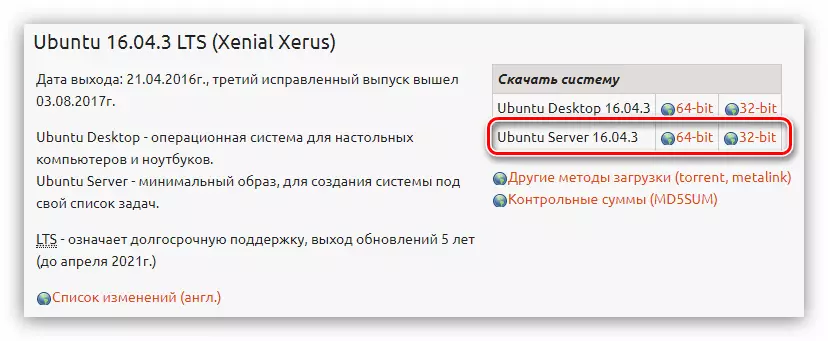
ಹೆಜ್ಜೆ 2: ಬೂಟ್ ಮಾಡಬಹುದಾದ ಫ್ಲಾಶ್ ಡ್ರೈವ್ ರಚಿಸಲಾಗುತ್ತಿದೆ
Ubuntu ಸರ್ವರ್ನ ಆವೃತ್ತಿಗಳಲ್ಲಿ ಒಂದನ್ನು ಕಂಪ್ಯೂಟರ್ಗೆ ಡೌನ್ಲೋಡ್ ಮಾಡಿದ ನಂತರ, ನೀವು ಬೂಟ್ ಮಾಡಬಹುದಾದ ಫ್ಲಾಶ್ ಡ್ರೈವ್ ಅನ್ನು ರಚಿಸಬೇಕು. ಈ ಪ್ರಕ್ರಿಯೆಯು ಕನಿಷ್ಟ ಸಮಯ ತೆಗೆದುಕೊಳ್ಳುತ್ತದೆ. ಹಿಂದಿನ ನೀವು ಯುಎಸ್ಬಿ ಫ್ಲಾಶ್ ಡ್ರೈವಿನಲ್ಲಿ ಐಸೊ ಚಿತ್ರವನ್ನು ರೆಕಾರ್ಡ್ ಮಾಡದಿದ್ದರೆ, ನಮ್ಮ ಸೈಟ್ನಲ್ಲಿ ವಿವರವಾದ ಸೂಚನೆಗಳನ್ನು ಪ್ರಸ್ತುತಪಡಿಸಿದ ಸೂಕ್ತವಾದ ಲೇಖನವಿದೆ.ಇನ್ನಷ್ಟು ಓದಿ: ಲಿನಕ್ಸ್ ವಿತರಣೆಯೊಂದಿಗೆ ಲೋಡ್ ಮಾಡುವ ಫ್ಲಾಶ್ ಡ್ರೈವ್ ಅನ್ನು ಹೇಗೆ ರಚಿಸುವುದು
ಹಂತ 3: ಫ್ಲ್ಯಾಶ್ ಡ್ರೈವ್ನೊಂದಿಗೆ ಪಿಸಿ ಅನ್ನು ರನ್ ಮಾಡಿ
ಯಾವುದೇ ಆಪರೇಟಿಂಗ್ ಸಿಸ್ಟಮ್ ಅನ್ನು ಸ್ಥಾಪಿಸಿದಾಗ, ಇಮೇಜ್ ಇಮೇಜ್ ರೆಕಾರ್ಡ್ ಮಾಡಿದ ಡ್ರೈವ್ನಿಂದ ಕಂಪ್ಯೂಟರ್ ಅನ್ನು ನಡೆಸುವುದು ಅವಶ್ಯಕ. BIOS ನ ವಿವಿಧ ಆವೃತ್ತಿಗಳ ನಡುವಿನ ವ್ಯತ್ಯಾಸದಿಂದಾಗಿ ಈ ಹಂತವು ಅನನುಭವಿ ಬಳಕೆದಾರರಿಗೆ ಅತ್ಯಂತ ಸಮಸ್ಯಾತ್ಮಕವಾಗಿದೆ. ನಮ್ಮ ಸೈಟ್ ಎಲ್ಲಾ ಅಗತ್ಯ ವಸ್ತುಗಳನ್ನು ಹೊಂದಿದೆ, ಫ್ಲಾಶ್ ಡ್ರೈವ್ನಿಂದ ಕಂಪ್ಯೂಟರ್ ಆರಂಭಿಕ ಪ್ರಕ್ರಿಯೆಯ ವಿವರವಾದ ವಿವರಣೆಯೊಂದಿಗೆ.
ಮತ್ತಷ್ಟು ಓದು:
ಫ್ಲ್ಯಾಶ್ ಡ್ರೈವ್ನಿಂದ ಡೌನ್ಲೋಡ್ಗಾಗಿ ವಿವಿಧ BIOS ಆವೃತ್ತಿಗಳನ್ನು ಹೇಗೆ ಹೊಂದಿಸುವುದು
BIOS ಆವೃತ್ತಿಯನ್ನು ಹೇಗೆ ಕಂಡುಹಿಡಿಯುವುದು
ಹಂತ 4: ಭವಿಷ್ಯದ ವ್ಯವಸ್ಥೆಯನ್ನು ಸ್ಥಾಪಿಸುವುದು
ಒಂದು ಫ್ಲಾಶ್ ಡ್ರೈವಿನಿಂದ ಕಂಪ್ಯೂಟರ್ ಅನ್ನು ಪ್ರಾರಂಭಿಸಿದ ತಕ್ಷಣ, ನೀವು ಅನುಸ್ಥಾಪಕ ಭಾಷೆಯನ್ನು ಆಯ್ಕೆ ಮಾಡಲು ಬಯಸುವ ಪಟ್ಟಿಯನ್ನು ನೀವು ಹೊಂದಿರುತ್ತೀರಿ:

ನಮ್ಮ ಉದಾಹರಣೆಯಲ್ಲಿ, ರಷ್ಯಾದ ಭಾಷೆ ಆಯ್ಕೆ ಮಾಡಲಾಗುವುದು, ನೀವೇ ಇನ್ನೊಂದನ್ನು ನಿರ್ಧರಿಸಬಹುದು.
ಗಮನಿಸಿ: OS ಅನ್ನು ಸ್ಥಾಪಿಸುವಾಗ, ಎಲ್ಲಾ ಕ್ರಿಯೆಗಳನ್ನು ಕೀಬೋರ್ಡ್ನಿಂದ ಪ್ರತ್ಯೇಕವಾಗಿ ತಯಾರಿಸಲಾಗುತ್ತದೆ, ಆದ್ದರಿಂದ ಇಂಟರ್ಫೇಸ್ನ ಅಂಶಗಳೊಂದಿಗೆ ಸಂವಹನ ನಡೆಸಲು, ಕೆಳಗಿನ ಕೀಲಿಗಳನ್ನು ಬಳಸಿ: ಬಾಣಗಳು, ಟ್ಯಾಬ್ ಮತ್ತು ನಮೂದಿಸಿ.
ಒಂದು ಭಾಷೆಯನ್ನು ಆಯ್ಕೆ ಮಾಡಿದ ನಂತರ, ನೀವು "ಉಬುಂಟು ಸರ್ವರ್ ಅನ್ನು ಸ್ಥಾಪಿಸಿ" ಕ್ಲಿಕ್ ಮಾಡಲು ಬಯಸುವ ಅನುಸ್ಥಾಪಕ ಮೆನು ಕಾಣಿಸಿಕೊಳ್ಳುವಿರಿ.
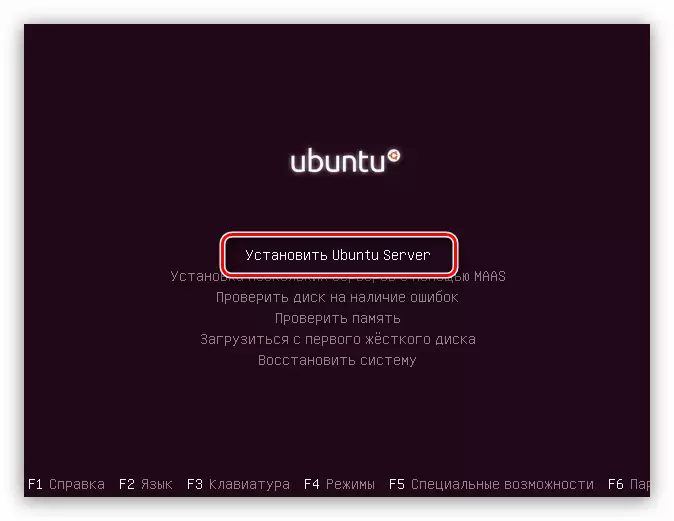
ಈ ಹಂತದಿಂದ, ಭವಿಷ್ಯದ ವ್ಯವಸ್ಥೆಯ ಸುಂದರ ಸಂರಚನೆಯು ಪ್ರಾರಂಭವಾಗುತ್ತದೆ, ಈ ಸಮಯದಲ್ಲಿ ನೀವು ಮೂಲಭೂತ ನಿಯತಾಂಕಗಳನ್ನು ವ್ಯಾಖ್ಯಾನಿಸಿ ಮತ್ತು ಎಲ್ಲಾ ಅಗತ್ಯ ಡೇಟಾವನ್ನು ನಮೂದಿಸಿ.
- ಮೊದಲ ವಿಂಡೋದಲ್ಲಿ ನಿವಾಸದ ದೇಶವನ್ನು ಸೂಚಿಸಲು ನಿಮ್ಮನ್ನು ಕೇಳಲಾಗುತ್ತದೆ. ಸಿಸ್ಟಮ್ ಸ್ವಯಂಚಾಲಿತವಾಗಿ ಕಂಪ್ಯೂಟರ್ನಲ್ಲಿ ಸಮಯವನ್ನು, ಹಾಗೆಯೇ ಅನುಗುಣವಾದ ಸ್ಥಳೀಕರಣವನ್ನು ಹೊಂದಿಸಲು ಅನುವು ಮಾಡಿಕೊಡುತ್ತದೆ. ನಿಮ್ಮ ದೇಶದಲ್ಲಿ ಯಾವುದೇ ಪಟ್ಟಿ ಇಲ್ಲದಿದ್ದರೆ, "ಇತರೆ" ಗುಂಡಿಯನ್ನು ಕ್ಲಿಕ್ ಮಾಡಿ - ಪ್ರಪಂಚದ ದೇಶಗಳ ಪಟ್ಟಿಯು ಕಾಣಿಸಿಕೊಳ್ಳುತ್ತದೆ.
- ಮುಂದಿನ ಹಂತವು ಕೀಬೋರ್ಡ್ ವಿನ್ಯಾಸದ ಆಯ್ಕೆಯಾಗಿರುತ್ತದೆ. "ಇಲ್ಲ" ಗುಂಡಿಯನ್ನು ಒತ್ತುವುದರ ಮೂಲಕ ಮತ್ತು ಪಟ್ಟಿಯಿಂದ ಬಯಸಿದ ಪಟ್ಟಿಯನ್ನು ಆಯ್ಕೆ ಮಾಡುವ ಮೂಲಕ ವಿನ್ಯಾಸವನ್ನು ಕೈಯಾರೆ ನಿರ್ಧರಿಸಲು ಸೂಚಿಸಲಾಗುತ್ತದೆ.
- ಮುಂದೆ, ಕೀಲಿಮಣೆ ವಿನ್ಯಾಸವನ್ನು ಒತ್ತುವ ನಂತರ ನೀವು ಕೀಲಿ ಸಂಯೋಜನೆಯನ್ನು ನಿರ್ಧರಿಸಬೇಕು. ಉದಾಹರಣೆಗೆ, "ಆಲ್ಟ್ + ಶಿಫ್ಟ್" ನ ಸಂಯೋಜನೆಯನ್ನು ಆಯ್ಕೆ ಮಾಡಲಾಗುವುದು, ನೀವು ಇನ್ನೊಂದನ್ನು ಆಯ್ಕೆ ಮಾಡಬಹುದು.
- ಆಯ್ಕೆಯ ನಂತರ, ಸಾಕಷ್ಟು ದೀರ್ಘಕಾಲೀನ ಡೌನ್ಲೋಡ್ಗಳು ಇರುತ್ತದೆ, ಅದರಲ್ಲಿ ಹೆಚ್ಚುವರಿ ಘಟಕಗಳನ್ನು ಡೌನ್ಲೋಡ್ ಮಾಡಲಾಗುವುದು:

ನೆಟ್ವರ್ಕ್ ಉಪಕರಣಗಳನ್ನು ನಿರ್ಧರಿಸಲಾಗುತ್ತದೆ:

ಮತ್ತು ಇಂಟರ್ನೆಟ್ಗೆ ಸಂಪರ್ಕವು ಸಂಪರ್ಕಗೊಂಡಿದೆ:
- ಖಾತೆ ಸೆಟ್ಟಿಂಗ್ಗಳ ವಿಂಡೋದಲ್ಲಿ, ಹೊಸ ಬಳಕೆದಾರರ ಹೆಸರನ್ನು ನಮೂದಿಸಿ. ನೀವು ಮನೆಯಲ್ಲಿ ಸರ್ವರ್ ಅನ್ನು ಬಳಸಲು ಯೋಜಿಸುತ್ತಿದ್ದರೆ, ನೀವು ಕೆಲವು ಸಂಸ್ಥೆಯಲ್ಲಿ ಸ್ಥಾಪಿಸಿದರೆ ನೀವು ನಿರಂಕುಶ ಹೆಸರನ್ನು ನಮೂದಿಸಬಹುದು, ನಂತರ ನಿರ್ವಾಹಕರನ್ನು ಸಂಪರ್ಕಿಸಿ.
- ಈಗ ಅದು ಖಾತೆಯ ಹೆಸರನ್ನು ನಮೂದಿಸಲು ಮತ್ತು ಪಾಸ್ವರ್ಡ್ ಅನ್ನು ಹೊಂದಿಸಲು ಅಗತ್ಯವಾಗಿರುತ್ತದೆ. ಹೆಸರಿಗಾಗಿ, ಕಡಿಮೆ ರಿಜಿಸ್ಟರ್ ಬಳಸಿ, ಮತ್ತು ಪಾಸ್ವರ್ಡ್ ವಿಶೇಷ ಅಕ್ಷರಗಳನ್ನು ಬಳಸಿಕೊಂಡು ಅನುಸ್ಥಾಪಿಸಲು ಉತ್ತಮವಾಗಿದೆ.
- ಮುಂದಿನ ವಿಂಡೋದಲ್ಲಿ, ಸರ್ವರ್ ಅನ್ನು ವಾಣಿಜ್ಯ ಉದ್ದೇಶಗಳಿಗಾಗಿ ಬಳಸಬೇಕೆಂದು ಯೋಜಿಸಿದ್ದರೆ, ಎಲ್ಲಾ ಡೇಟಾದ ಸುರಕ್ಷತೆಯ ಬಗ್ಗೆ ಯಾವುದೇ ಕಳವಳವಿಲ್ಲದಿದ್ದರೆ, "ಇಲ್ಲ" ಗುಂಡಿಯನ್ನು ಒತ್ತಿರಿ.
- ಪೂರ್ವ ಸಂರಚನೆಯ ಕೊನೆಯ ಹಂತವು ಸಮಯ ವಲಯದ ವ್ಯಾಖ್ಯಾನವಾಗಿದೆ (ಮತ್ತೆ). ಹೆಚ್ಚು ನಿಖರವಾಗಿ, ವ್ಯವಸ್ಥೆಯು ನಿಮ್ಮ ಸಮಯವನ್ನು ಸ್ವಯಂಚಾಲಿತವಾಗಿ ನಿರ್ಧರಿಸಲು ಪ್ರಯತ್ನಿಸುತ್ತದೆ, ಆದರೆ ಅದು ಕೆಟ್ಟದಾಗಿ ತಿರುಗುತ್ತದೆ, ಆದ್ದರಿಂದ ಮೊದಲ ವಿಂಡೋದಲ್ಲಿ, "ಇಲ್ಲ" ಕ್ಲಿಕ್ ಮಾಡಿ, ಮತ್ತು ಎರಡನೆಯದು ನಿಮ್ಮ ಪ್ರದೇಶವನ್ನು ಸ್ವತಂತ್ರವಾಗಿ ನಿರ್ಧರಿಸುತ್ತದೆ.
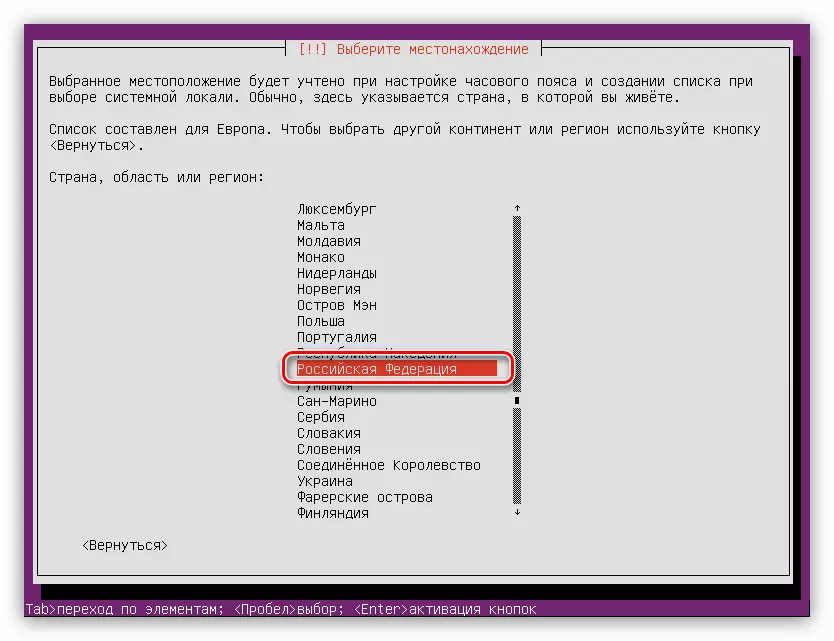
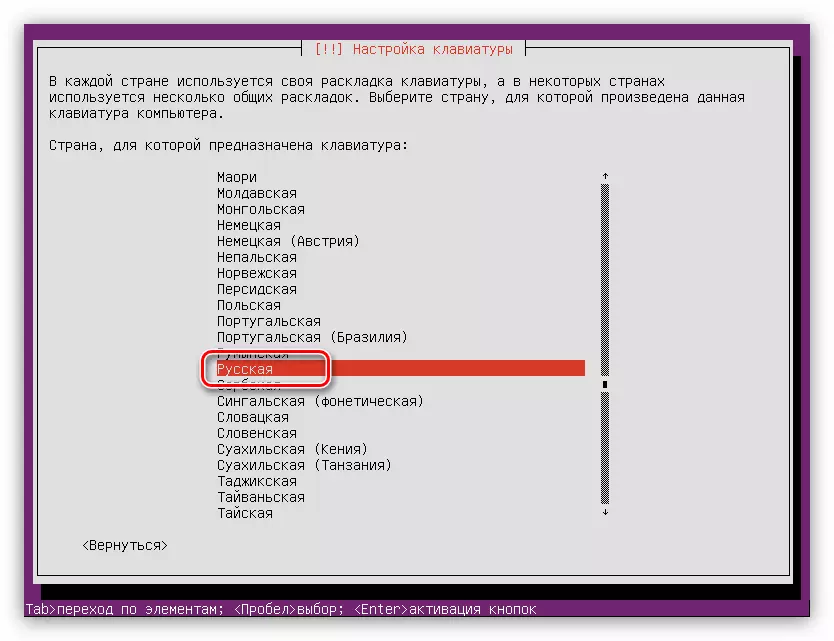
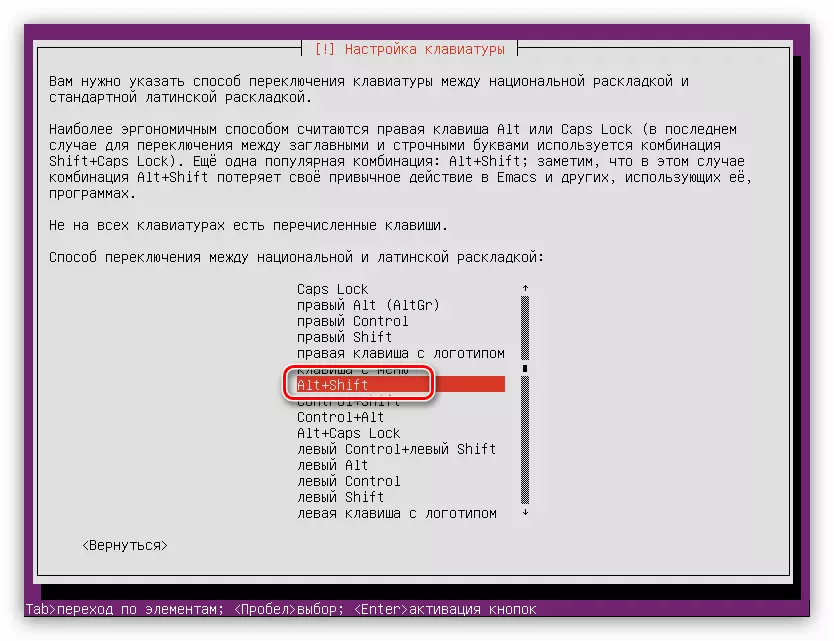

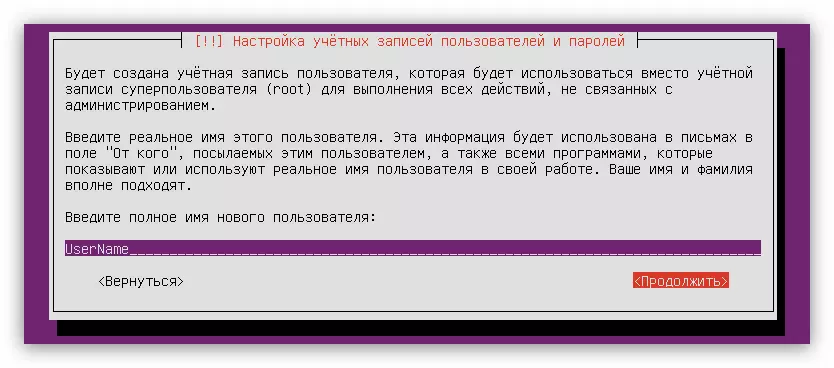
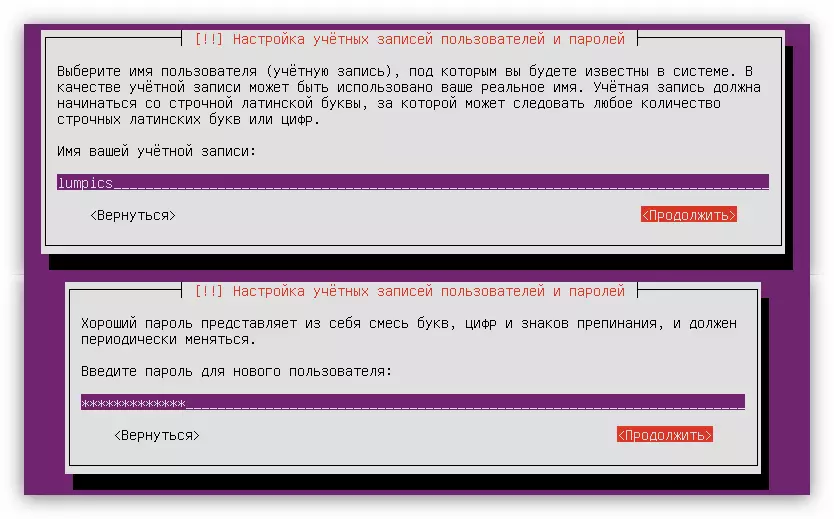
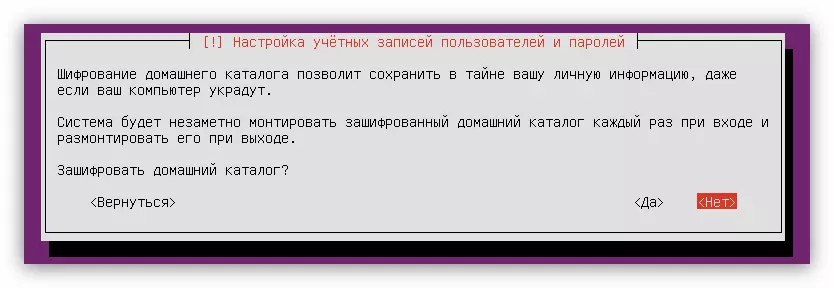
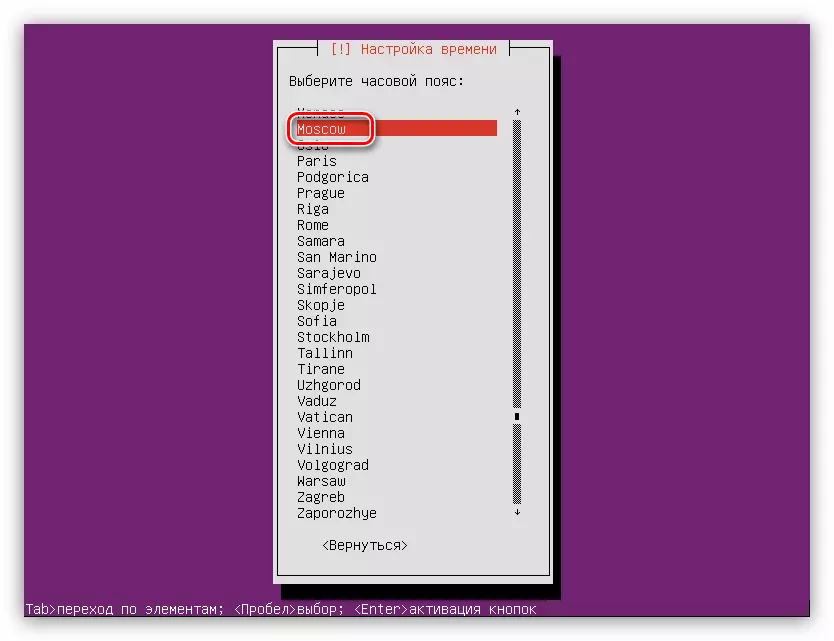
ಮಾಡಿದ ಎಲ್ಲಾ ಕ್ರಮಗಳು ಮಾಡಿದ ನಂತರ, ಸಿಸ್ಟಮ್ ನಿಮ್ಮ ಕಂಪ್ಯೂಟರ್ ಅನ್ನು ಉಪಕರಣಗಳಿಗಾಗಿ ಸ್ಕ್ಯಾನ್ ಮಾಡಿ ಮತ್ತು ಅಗತ್ಯವಿದ್ದರೆ, ಅದರ ಅಪೇಕ್ಷಿತ ಘಟಕಗಳನ್ನು ಡೌನ್ಲೋಡ್ ಮಾಡಿಕೊಳ್ಳುತ್ತದೆ, ಅದರ ನಂತರ ಡಿಸ್ಕ್ ಮಾರ್ಕ್ಅಪ್ ಸೌಲಭ್ಯವು ಲೋಡ್ ಆಗುತ್ತದೆ.
ಹಂತ 5: ಡಿಸ್ಕ್ ಮಾರ್ಕ್ಅಪ್
ಈ ಹಂತದಲ್ಲಿ, ನೀವು ಎರಡು ವಿಧಗಳಲ್ಲಿ ಹೋಗಬಹುದು: ಸ್ವಯಂಚಾಲಿತವಾಗಿ ಡಿಸ್ಕ್ಗಳನ್ನು ಗುರುತಿಸಲು ಅಥವಾ ಕೈಯಾರೆ ಎಲ್ಲವನ್ನೂ ಮಾಡಿ. ಆದ್ದರಿಂದ, ನೀವು ಕ್ಲೀನ್ ಡಿಸ್ಕ್ನಲ್ಲಿ ಉಬುಂಟು ಸರ್ವರ್ ಅನ್ನು ಸ್ಥಾಪಿಸಿದರೆ ಅಥವಾ ನೀವು ಅದರ ಬಗ್ಗೆ ಕಾಳಜಿ ವಹಿಸದಿದ್ದರೆ, ನೀವು ಸುರಕ್ಷಿತವಾಗಿ "ಆಟೋ - ಇಡೀ ಡಿಸ್ಕ್ ಬಳಸಿ" ಐಟಂ ಅನ್ನು ಆಯ್ಕೆ ಮಾಡಬಹುದು. ಡಿಸ್ಕ್ ಅಥವಾ ಇನ್ನೊಂದು ಕಾರ್ಯಾಚರಣಾ ವ್ಯವಸ್ಥೆಯಲ್ಲಿ ಪ್ರಮುಖ ಮಾಹಿತಿಯು ಇನ್ಸ್ಟಾಲ್ ಮಾಡಿದಾಗ, ಉದಾಹರಣೆಗೆ, ವಿಂಡೋಸ್, ನಂತರ "ಕೈಪಿಡಿ" ಐಟಂ ಅನ್ನು ಆಯ್ಕೆ ಮಾಡುವುದು ಉತ್ತಮ.
ಸ್ವಯಂಚಾಲಿತ ಡಿಸ್ಕ್ ಮಾರ್ಕ್ಅಪ್
ಸ್ವಯಂಚಾಲಿತವಾಗಿ ಡಿಸ್ಕ್ ಅನ್ನು ಗುರುತಿಸಲು, ನಿಮಗೆ ಬೇಕಾಗುತ್ತದೆ:
- ಮಾರ್ಕ್ಅಪ್ ವಿಧಾನವನ್ನು ಆಯ್ಕೆಮಾಡಿ "ಆಟೋ - ಇಡೀ ಡಿಸ್ಕ್ ಬಳಸಿ."
- ಆಪರೇಟಿಂಗ್ ಸಿಸ್ಟಮ್ ಅನ್ನು ಸ್ಥಾಪಿಸುವ ಡಿಸ್ಕ್ ಅನ್ನು ನಿರ್ಧರಿಸುತ್ತದೆ.

ಈ ಸಂದರ್ಭದಲ್ಲಿ, ಡಿಸ್ಕ್ ಒಂದೇ ಆಗಿರುತ್ತದೆ.
- ಪ್ರಕ್ರಿಯೆಯ ಪೂರ್ಣಗೊಳಿಸುವಿಕೆಗಾಗಿ ನಿರೀಕ್ಷಿಸಿ ಮತ್ತು "ಫಿನಿಶ್ ಮಾರ್ಕ್ಅಪ್ ಮತ್ತು ಡಿಸ್ಕ್ಗೆ ಬದಲಾವಣೆಗಳನ್ನು ಬರೆಯಿರಿ" ಅನ್ನು ಕ್ಲಿಕ್ ಮಾಡುವ ಮೂಲಕ ಪ್ರಸ್ತಾವಿತ ಡಿಸ್ಕ್ ಮಾರ್ಕ್ಅಪ್ ಆಯ್ಕೆಯನ್ನು ದೃಢೀಕರಿಸಿ.
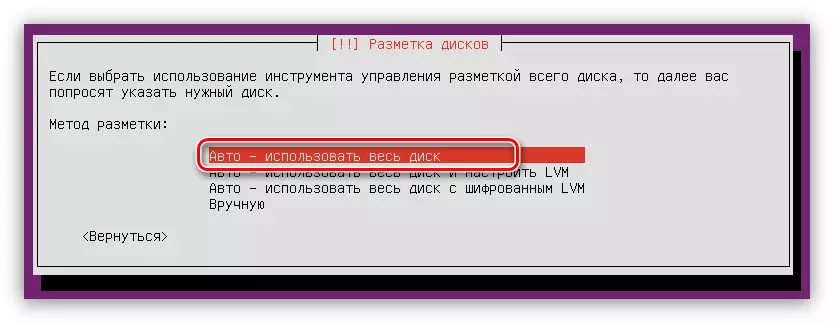
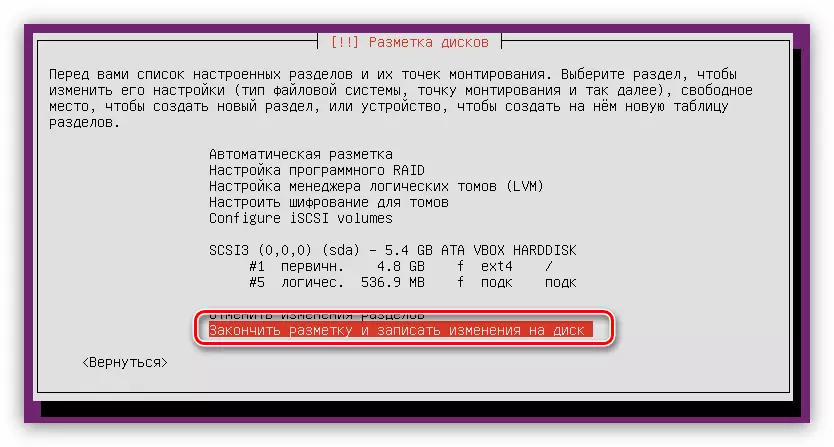
ಸ್ವಯಂಚಾಲಿತ ಮಾರ್ಕ್ಅಪ್ ಕೇವಲ ಎರಡು ವಿಭಾಗಗಳನ್ನು ರಚಿಸಲು ನೀಡುತ್ತದೆ ಎಂಬುದನ್ನು ದಯವಿಟ್ಟು ಗಮನಿಸಿ: ರೂಟ್ ಮತ್ತು ವಿಭಾಗ ಪೇಜಿಂಗ್. ಈ ಸೆಟ್ಟಿಂಗ್ಗಳು ತೃಪ್ತರಾಗಿಲ್ಲದಿದ್ದರೆ, "ವಿಭಾಗ ಬದಲಾವಣೆಗಳನ್ನು ರದ್ದುಮಾಡಿ" ಕ್ಲಿಕ್ ಮಾಡಿ ಮತ್ತು ಕೆಳಗಿನ ವಿಧಾನವನ್ನು ಬಳಸಿ.
ಹ್ಯಾಂಡ್ ಮಾರ್ಕಪ್ ಡಿಸ್ಕ್
ಡಿಸ್ಕ್ ಜಾಗವನ್ನು ಕೈಯಾರೆ ಇರಿಸಿ, ನೀವು ಕೆಲವು ಕಾರ್ಯಗಳನ್ನು ನಿರ್ವಹಿಸುವ ವಿವಿಧ ವಿಭಾಗಗಳನ್ನು ರಚಿಸಬಹುದು. ಈ ಲೇಖನವು ಉಬುಂಟು ಸರ್ವರ್ಗೆ ಸೂಕ್ತವಾದ ಮಾರ್ಕ್ಅಪ್ ಅನ್ನು ರಚಿಸುತ್ತದೆ, ಇದು ಸರಾಸರಿ ಸಿಸ್ಟಮ್ ಭದ್ರತಾ ಮಟ್ಟವನ್ನು ಸೂಚಿಸುತ್ತದೆ.
ವಿಧಾನವನ್ನು ಆಯ್ಕೆ ಮಾಡುವ ವಿಧಾನದಲ್ಲಿ ನೀವು "ಹಸ್ತಚಾಲಿತವಾಗಿ" ಒತ್ತಿ ಮಾಡಬೇಕಾಗುತ್ತದೆ. ಮುಂದೆ, ಕಂಪ್ಯೂಟರ್ನಲ್ಲಿ ಸ್ಥಾಪಿಸಲಾದ ಎಲ್ಲಾ ಡಿಸ್ಕ್ಗಳ ಪಟ್ಟಿ ಮತ್ತು ಅವುಗಳ ವಿಭಾಗಗಳು ಒಂದು ವಿಂಡೋ ಕಾಣಿಸಿಕೊಳ್ಳುತ್ತದೆ. ಈ ಉದಾಹರಣೆಯಲ್ಲಿ, ಡಿಸ್ಕ್ ಒಂದಾಗಿದೆ ಮತ್ತು ಅದರಲ್ಲಿ ಯಾವುದೇ ವಿಭಾಗಗಳು ಇಲ್ಲ, ಏಕೆಂದರೆ ಅದು ಸಂಪೂರ್ಣವಾಗಿ ಖಾಲಿಯಾಗಿದೆ. ಆದ್ದರಿಂದ, ಅದನ್ನು ಆಯ್ಕೆ ಮಾಡಿ ಮತ್ತು Enter ಅನ್ನು ಒತ್ತಿರಿ.
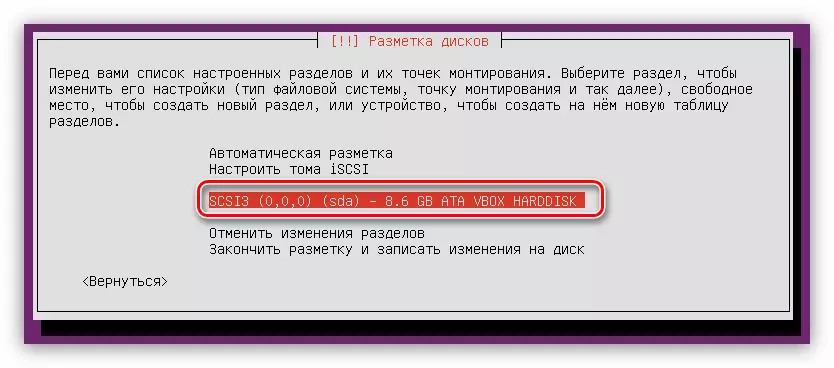
ಅದರ ನಂತರ, ಪ್ರಶ್ನೆಗೆ, ನೀವು ಹೊಸ ವಿಭಜನಾ ಕೋಷ್ಟಕವನ್ನು "ಹೌದು."

ಗಮನಿಸಿ: ನೀವು ಈಗಾಗಲೇ ಲಭ್ಯವಿರುವ ವಿಭಾಗಗಳೊಂದಿಗೆ ಡಿಸ್ಕ್ ಅನ್ನು ಇರಿಸುತ್ತಿದ್ದರೆ, ಈ ವಿಂಡೋವು ಆಗುವುದಿಲ್ಲ.
ಈಗ, ಹಾರ್ಡ್ ಡಿಸ್ಕ್ ಹೆಸರಿನಲ್ಲಿ, "ಮುಕ್ತ ಸ್ಥಳ" ಸ್ಟ್ರಿಂಗ್ ಕಾಣಿಸಿಕೊಂಡರು. ನಾವು ಅವರೊಂದಿಗೆ ನಾವು ಕೆಲಸ ಮಾಡುತ್ತೇವೆ. ಮೊದಲಿಗೆ ನೀವು ಮೂಲ ಡೈರೆಕ್ಟರಿಯನ್ನು ರಚಿಸಬೇಕಾಗಿದೆ:
- ಉಚಿತ ಬಾಹ್ಯಾಕಾಶ ಪ್ಯಾರಾಗ್ರಾಫ್ನಲ್ಲಿ Enter ಅನ್ನು ಒತ್ತಿರಿ.
- "ಹೊಸ ವಿಭಾಗವನ್ನು ರಚಿಸಿ" ಆಯ್ಕೆಮಾಡಿ.
- ರೂಟ್ ವಿಭಾಗದಲ್ಲಿ ನಿಯೋಜಿತ ಜಾಗವನ್ನು ಪರಿಮಾಣವನ್ನು ನಿರ್ದಿಷ್ಟಪಡಿಸಿ. ಕನಿಷ್ಠ ಅನುಮತಿಸಬಹುದಾದ - 500 MB ಎಂದು ನೆನಪಿಸಿಕೊಳ್ಳಿ. ಪ್ರವೇಶಿಸಿದ ನಂತರ, "ಮುಂದುವರಿಸಿ" ಕ್ಲಿಕ್ ಮಾಡಿ.
- ಈಗ ನೀವು ಹೊಸ ವಿಭಾಗದ ಪ್ರಕಾರವನ್ನು ಆರಿಸಬೇಕಾಗುತ್ತದೆ. ಇದು ಎಲ್ಲವನ್ನೂ ನೀವು ರಚಿಸಲು ಎಷ್ಟು ಯೋಜಿಸುತ್ತೀರಿ ಎಂಬುದರ ಮೇಲೆ ಅವಲಂಬಿತವಾಗಿರುತ್ತದೆ. ವಾಸ್ತವವಾಗಿ ಗರಿಷ್ಠ ಸಂಖ್ಯೆಯು ನಾಲ್ಕು ಸಮಾನವಾಗಿರುತ್ತದೆ, ಆದರೆ ಈ ಮಿತಿಯು ತಾರ್ಕಿಕ ವಿಭಾಗಗಳನ್ನು ರಚಿಸುವ ಮೂಲಕ ಬೈಪಾಸ್ ಆಗಿರಬಹುದು, ಮತ್ತು ಪ್ರಾಥಮಿಕವಲ್ಲ. ಆದ್ದರಿಂದ, ನೀವು ಹಾರ್ಡ್ ಡಿಸ್ಕ್ನಲ್ಲಿ ಕೇವಲ ಒಂದು ಉಬುಂಟು ಸರ್ವರ್ ಅನ್ನು ಸ್ಥಾಪಿಸಲು ಯೋಜಿಸಿದರೆ, "ಪ್ರಾಥಮಿಕ" ಐಟಂ ಅನ್ನು ಆಯ್ಕೆ ಮಾಡಿದರೆ (4 ವಿಭಾಗಗಳು ಸಾಕು), ಮತ್ತೊಂದು ಆಪರೇಟಿಂಗ್ ಸಿಸ್ಟಮ್ ಅನ್ನು ಸಮೀಪದಲ್ಲಿ ಸ್ಥಾಪಿಸಿದರೆ - "ತಾರ್ಕಿಕ".
- ಸ್ಥಳವನ್ನು ಆರಿಸುವಾಗ, ನಿಮ್ಮ ಆದ್ಯತೆಗಳನ್ನು ಅನುಸರಿಸಿ, ಅದು ಏನಾದರೂ ಪರಿಣಾಮ ಬೀರುವುದಿಲ್ಲ.
- ಕೊನೆಯ ಹಂತದಲ್ಲಿ, ನೀವು ಪ್ರಮುಖ ನಿಯತಾಂಕಗಳನ್ನು ನಿರ್ದಿಷ್ಟಪಡಿಸಬೇಕಾಗಿದೆ: ಫೈಲ್ ಸಿಸ್ಟಮ್, ಮೌಂಟ್ ಪಾಯಿಂಟ್, ಮೌಂಟ್ ಪ್ಯಾರಾಮೀಟರ್ಗಳು ಮತ್ತು ಇತರ ಆಯ್ಕೆಗಳು. ಮೂಲ ವಿಭಾಗವನ್ನು ರಚಿಸುವಾಗ, ಚಿತ್ರದಲ್ಲಿ ಕೆಳಗೆ ತೋರಿಸಿರುವ ಸೆಟ್ಟಿಂಗ್ಗಳನ್ನು ಬಳಸಲು ಸೂಚಿಸಲಾಗುತ್ತದೆ.
- ಎಲ್ಲಾ ಅಸ್ಥಿರಗಳನ್ನು ಪ್ರವೇಶಿಸಿದ ನಂತರ, "ವಿಭಾಗವನ್ನು ಹೊಂದಿಸಲಾಗುತ್ತಿದೆ."

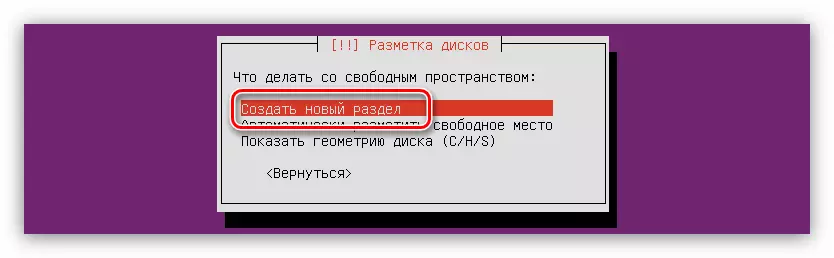
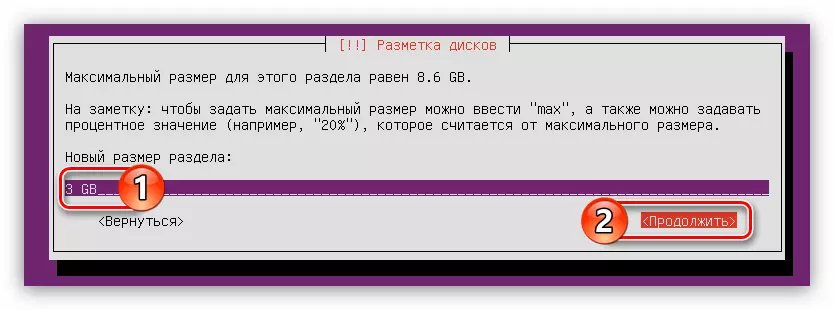



ಈಗ ನಿಮ್ಮ ಡಿಸ್ಕ್ ಜಾಗವು ಈ ರೀತಿ ಇರಬೇಕು:
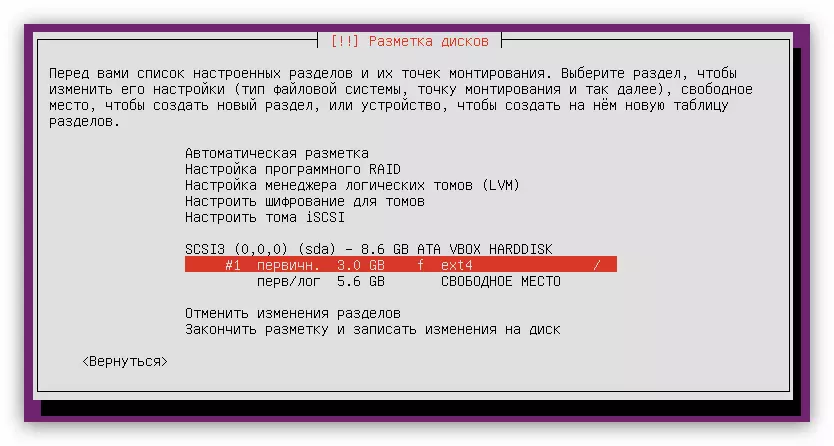
ಆದರೆ ಸಿಸ್ಟಮ್ ಕಾರ್ಯವು ಸಾಮಾನ್ಯವಾಗಿ, ನೀವು ಪೇಜಿಂಗ್ನ ವಿಭಾಗವನ್ನು ರಚಿಸಬೇಕಾಗಿದೆ. ಇದು ಕೇವಲ ಮಾಡಲಾಗುತ್ತದೆ:
- ಹಿಂದಿನ ಪಟ್ಟಿಯ ಎರಡು ಮೊದಲ ಅಂಕಗಳನ್ನು ಪೂರ್ಣಗೊಳಿಸುವುದರ ಮೂಲಕ ಹೊಸ ವಿಭಾಗವನ್ನು ರಚಿಸುವುದನ್ನು ಪ್ರಾರಂಭಿಸಿ.
- ನಿಮ್ಮ RAM ನ ಪರಿಮಾಣಕ್ಕೆ ಸಮಾನವಾದ ಡಿಸ್ಕ್ ಜಾಗವನ್ನು ನಿರ್ಧರಿಸಿ, ಮತ್ತು "ಮುಂದುವರಿಸಿ" ಕ್ಲಿಕ್ ಮಾಡಿ.
- ಹೊಸ ವಿಭಾಗದ ಪ್ರಕಾರವನ್ನು ಆಯ್ಕೆಮಾಡಿ.
- ಅದರ ಸ್ಥಳವನ್ನು ನಿರ್ದಿಷ್ಟಪಡಿಸಿ.
- ಮುಂದೆ, "ಬಳಕೆ ಹೇಗೆ" ಐಟಂ ಅನ್ನು ಕ್ಲಿಕ್ ಮಾಡಿ ...
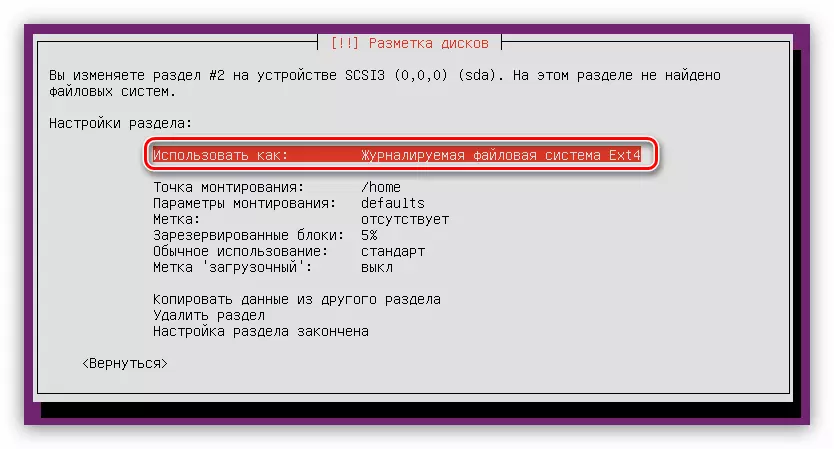
... ಮತ್ತು "ಸ್ವಿಚ್ ವಿಭಾಗ" ಆಯ್ಕೆಮಾಡಿ.
- ಕ್ಲಿಕ್ ಮಾಡಿ "ವಿಭಾಗವನ್ನು ಹೊಂದಿಸಲಾಗುತ್ತಿದೆ ಪೂರ್ಣಗೊಂಡಿದೆ."
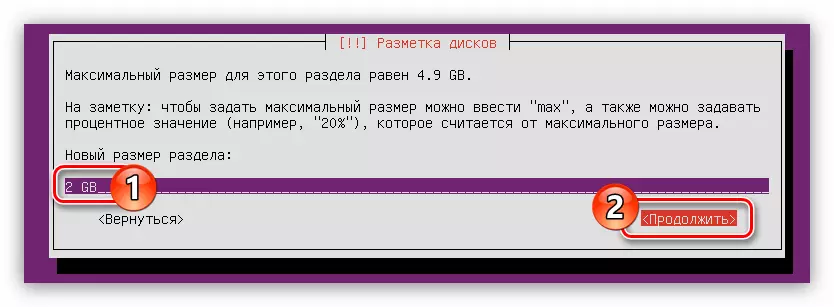
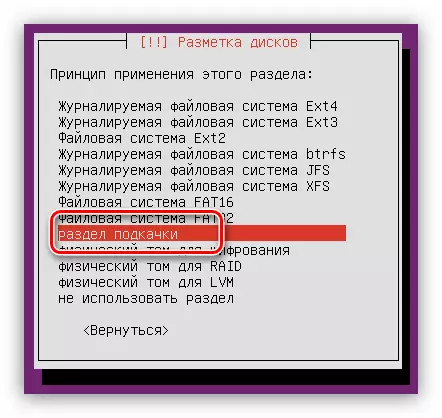
ಡಿಸ್ಕ್ ಮಾರ್ಕ್ಅಪ್ನ ಸಾಮಾನ್ಯ ನೋಟವು ಈ ರೀತಿಯದ್ದಾಗಿರುತ್ತದೆ:

ಹೋಮ್ ವಿಭಾಗದ ಅಡಿಯಲ್ಲಿ ಎಲ್ಲಾ ಉಚಿತ ಜಾಗವನ್ನು ಹೈಲೈಟ್ ಮಾಡಲು ಮಾತ್ರ ಇದು ಉಳಿದಿದೆ:
- ಮೂಲ ವಿಭಾಗವನ್ನು ರಚಿಸುವ ಸೂಚನೆಗಳ ಮೊದಲ ಎರಡು ಹಂತಗಳನ್ನು ಅನುಸರಿಸಿ.
- ವಿಭಾಗ ಗಾತ್ರದ ವ್ಯಾಖ್ಯಾನ ವಿಂಡೋದಲ್ಲಿ, ಗರಿಷ್ಟ ಸಂಭವನೀಯವನ್ನು ನಿರ್ದಿಷ್ಟಪಡಿಸಿ ಮತ್ತು "ಮುಂದುವರಿಸು" ಕ್ಲಿಕ್ ಮಾಡಿ.
ಗಮನಿಸಿ: ಉಳಿದ ಡಿಸ್ಕ್ ಜಾಗವನ್ನು ಅದೇ ವಿಂಡೋದ ಮೊದಲ ವಾಕ್ಯದಲ್ಲಿ ಕಾಣಬಹುದು.
- ವಿಭಾಗದ ಪ್ರಕಾರವನ್ನು ನಿರ್ಧರಿಸುವುದು.
- ಕೆಳಗಿನ ಚಿತ್ರಕ್ಕೆ ಅನುಗುಣವಾಗಿ ಉಳಿದ ಎಲ್ಲಾ ನಿಯತಾಂಕಗಳನ್ನು ಹೊಂದಿಸಿ.
- ಕ್ಲಿಕ್ ಮಾಡಿ "ವಿಭಾಗವನ್ನು ಹೊಂದಿಸಲಾಗುತ್ತಿದೆ ಪೂರ್ಣಗೊಂಡಿದೆ."
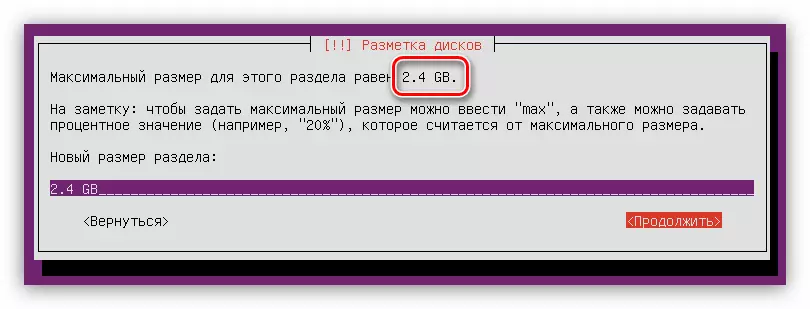

ಈಗ ಪೂರ್ಣ ಡಿಸ್ಕ್ ಮಾರ್ಕ್ಅಪ್ ಈ ರೀತಿ ಕಾಣುತ್ತದೆ:

ನೀವು ನೋಡಬಹುದು ಎಂದು, ಡಿಸ್ಕ್ನಲ್ಲಿ ಯಾವುದೇ ಜಾಗ ಇಲ್ಲ, ನೀವು ಎಲ್ಲಾ ಜಾಗವನ್ನು ಬಳಸಬಹುದು ಆದ್ದರಿಂದ ನೀವು ಉಬುಂಟು ಸರ್ವರ್ನ ಮುಂದೆ ಮತ್ತೊಂದು ಆಪರೇಟಿಂಗ್ ಸಿಸ್ಟಮ್ ಅನ್ನು ಸ್ಥಾಪಿಸಬಹುದು.
ನಿಮ್ಮ ಎಲ್ಲಾ ಕ್ರಮಗಳು ಸರಿಯಾಗಿ ಪೂರ್ಣಗೊಂಡರೆ ಮತ್ತು ನೀವು ಪರಿಣಾಮವಾಗಿ ತೃಪ್ತಿ ಹೊಂದಿದ್ದರೆ, "ಫಿನಿಶ್ ಮಾರ್ಕ್ಅಪ್ ಮತ್ತು ಡಿಸ್ಕ್ಗೆ ಬದಲಾವಣೆಗಳನ್ನು ಬರೆಯಿರಿ".
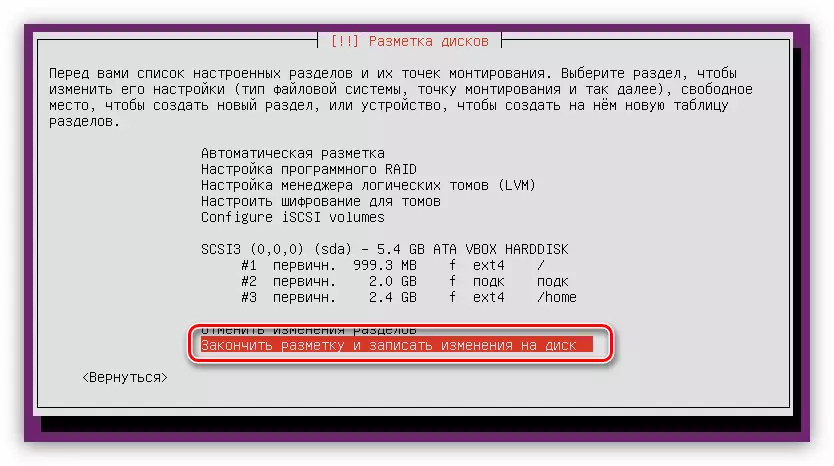
ಪ್ರಕ್ರಿಯೆಯನ್ನು ಪ್ರಾರಂಭಿಸುವ ಮೊದಲು, ಎಲ್ಲಾ ಬದಲಾವಣೆಗಳನ್ನು ಅವರು ಡಿಸ್ಕ್ನಲ್ಲಿ ರೆಕಾರ್ಡ್ ಮಾಡಲಾಗುವುದು ಎಂದು ಪಟ್ಟಿ ಮಾಡಲಾಗುವುದು. ಮತ್ತೆ, ನೀವು ತೃಪ್ತಿ ಹೊಂದಿದ್ದರೆ, "ಹೌದು" ಒತ್ತಿರಿ.

ಡಿಸ್ಕ್ನ ಈ ಹಂತದಲ್ಲಿ ಪರಿಗಣಿಸಬಹುದು.
ಹಂತ 6: ಅನುಸ್ಥಾಪನೆಯನ್ನು ಪೂರ್ಣಗೊಳಿಸುವುದು
ಡಿಸ್ಕ್ ಗುರುತಿಸಿದ ನಂತರ, ಉಬುಂಟು ಸರ್ವರ್ ಆಪರೇಟಿಂಗ್ ಸಿಸ್ಟಮ್ನ ಪೂರ್ಣ ಅನುಸ್ಥಾಪನೆಯನ್ನು ಮಾಡಲು ನೀವು ಹಲವಾರು ಸೆಟ್ಟಿಂಗ್ಗಳನ್ನು ನಿರ್ವಹಿಸಬೇಕಾಗಿದೆ.
- "ಪ್ಯಾಕೇಜ್ ಮ್ಯಾನೇಜರ್ ಸೆಟಪ್" ವಿಂಡೋದಲ್ಲಿ, ಪ್ರಾಕ್ಸಿ ಸರ್ವರ್ ಅನ್ನು ನಿರ್ದಿಷ್ಟಪಡಿಸಿ ಮತ್ತು "ಮುಂದುವರಿಸಿ" ಕ್ಲಿಕ್ ಮಾಡಿ. ನೀವು ಸರ್ವರ್ಗಳನ್ನು ಹೊಂದಿರದಿದ್ದರೆ, ನಂತರ "ಮುಂದುವರಿಸಿ" ಕ್ಲಿಕ್ ಮಾಡಿ, ಕ್ಷೇತ್ರವನ್ನು ಖಾಲಿ ಬಿಡಿ.
- OS ಅನುಸ್ಥಾಪಕ ಲೋಡ್ ತನಕ ನಿರೀಕ್ಷಿಸಿ ಮತ್ತು ನೆಟ್ವರ್ಕ್ನಿಂದ ಅಗತ್ಯ ಪ್ಯಾಕೆಟ್ಗಳನ್ನು ಸ್ಥಾಪಿಸಿ.
- ಉಬುಂಟು ಸರ್ವರ್ ಅಪ್ಡೇಟ್ ಆಯ್ಕೆಮಾಡಿ.
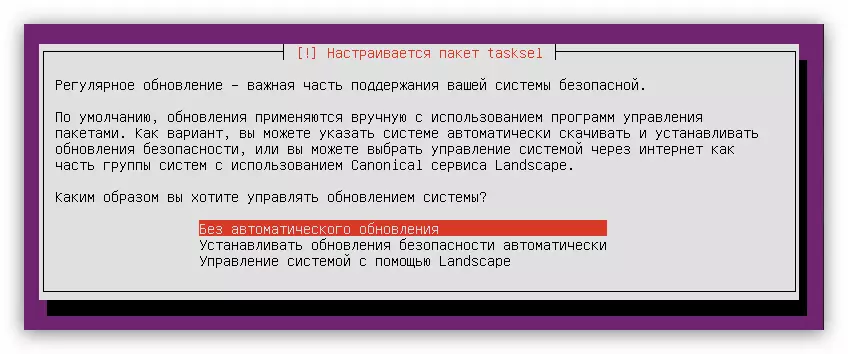
ಸೂಚನೆ: ವ್ಯವಸ್ಥೆಯ ಭದ್ರತೆಯನ್ನು ಸುಧಾರಿಸಲು, ಸ್ವಯಂಚಾಲಿತವಾಗಿ ನವೀಕರಿಸಲು ನಿರಾಕರಿಸುವ ಅವಶ್ಯಕತೆಯಿದೆ, ಮತ್ತು ಈ ಕಾರ್ಯಾಚರಣೆಯನ್ನು ಕೈಯಾರೆ ನಿರ್ವಹಿಸುವುದು ಅವಶ್ಯಕ.
- ಪಟ್ಟಿಯಿಂದ, ಸಿಸ್ಟಮ್ನಲ್ಲಿ ಮೊದಲೇ ಇರುವ ಪ್ರೋಗ್ರಾಂಗಳನ್ನು ಆಯ್ಕೆ ಮಾಡಿ, ಮತ್ತು "ಮುಂದುವರಿಸು" ಕ್ಲಿಕ್ ಮಾಡಿ.
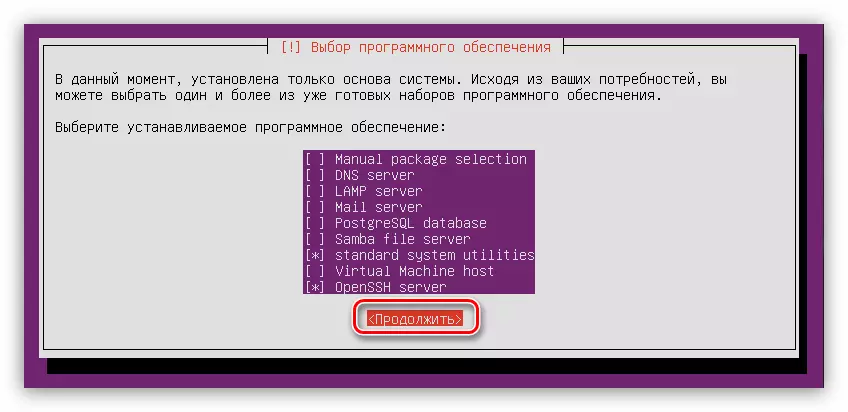
ಇಡೀ ಪಟ್ಟಿಯಿಂದ "ಸ್ಟ್ಯಾಂಡರ್ಡ್ ಸಿಸ್ಟಮ್ ಯುಟಿಲಿಟಿಗಳು" ಮತ್ತು "ಓಪನ್ಷ್ ಸರ್ವರ್" ಅನ್ನು ಗುರುತಿಸಲು ಸೂಚಿಸಲಾಗುತ್ತದೆ, ಆದರೆ ಅನುಸ್ಥಾಪನೆಯು ಪೂರ್ಣಗೊಂಡ ನಂತರ ಯಾವುದೇ ಸಂದರ್ಭದಲ್ಲಿ ಅವುಗಳನ್ನು ಅಳವಡಿಸಬಹುದಾಗಿದೆ.
- ಡೌನ್ಲೋಡ್ ಪ್ರಕ್ರಿಯೆಯ ಅಂತ್ಯದವರೆಗೆ ನಿರೀಕ್ಷಿಸಿ ಮತ್ತು ಹಿಂದೆ ಆಯ್ಕೆಮಾಡಿದ ಸಾಫ್ಟ್ವೇರ್ ಅನ್ನು ಸ್ಥಾಪಿಸಿ.
- GRUB ಸಿಸ್ಟಮ್ ಲೋಡರ್ ಅನ್ನು ಸ್ಥಾಪಿಸಿ. ಕ್ಲೀನ್ ಡಿಸ್ಕ್ನಲ್ಲಿ ಉಬುಂಟು ಸರ್ವರ್ ಅನ್ನು ಸ್ಥಾಪಿಸುವಾಗ, ಅದನ್ನು ಮುಖ್ಯ ಬೂಟ್ ರೆಕಾರ್ಡ್ನಲ್ಲಿ ಸ್ಥಾಪಿಸಲು ನಿಮಗೆ ನೀಡಲಾಗುವುದು. ಈ ಸಂದರ್ಭದಲ್ಲಿ, "ಹೌದು."
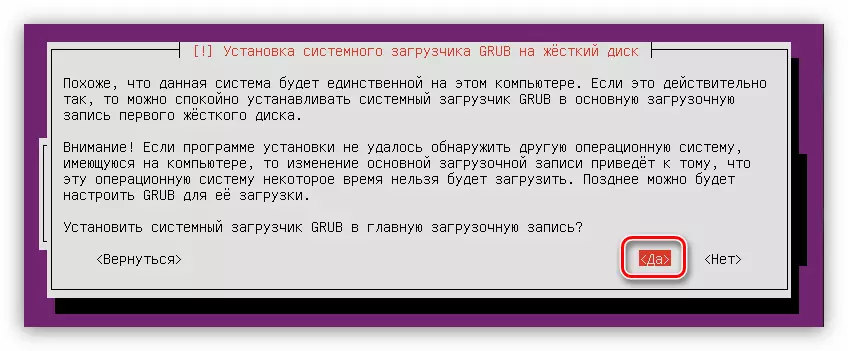
ಎರಡನೇ ಆಪರೇಟಿಂಗ್ ಸಿಸ್ಟಮ್ ಹಾರ್ಡ್ ಡಿಸ್ಕ್ನಲ್ಲಿದ್ದರೆ, ಮತ್ತು ಈ ವಿಂಡೋ ಕಾಣಿಸಿಕೊಳ್ಳುತ್ತದೆ, ನಂತರ "ಇಲ್ಲ" ಆಯ್ಕೆಮಾಡಿ ಮತ್ತು ಬೂಟ್ ರೆಕಾರ್ಡ್ ಅನ್ನು ನಿರ್ಧರಿಸಲು.
- "ಅನುಸ್ಥಾಪನೆಯ ಪೂರ್ಣಗೊಳಿಸುವಿಕೆ" ವಿಂಡೋದಲ್ಲಿ ಕೊನೆಯ ಹಂತದಲ್ಲಿ, ನೀವು ಅನುಸ್ಥಾಪನೆಯನ್ನು ಸ್ಥಾಪಿಸಿದ ಫ್ಲಾಶ್ ಡ್ರೈವ್ ಅನ್ನು ಹೊರತೆಗೆಯಬೇಕು, ಮತ್ತು "ಮುಂದುವರಿಸಿ" ಗುಂಡಿಯನ್ನು ಕ್ಲಿಕ್ ಮಾಡಿ.
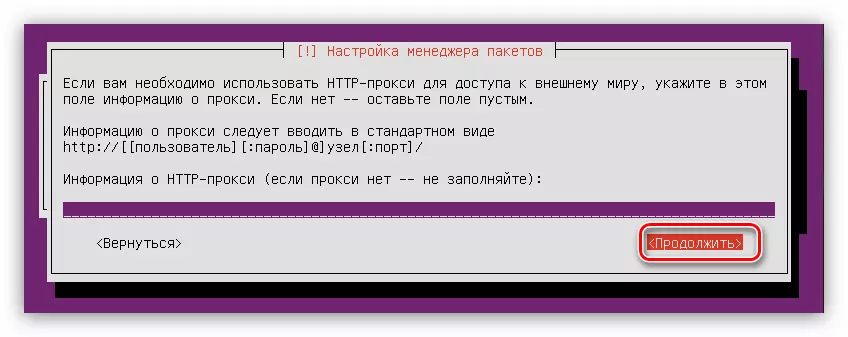
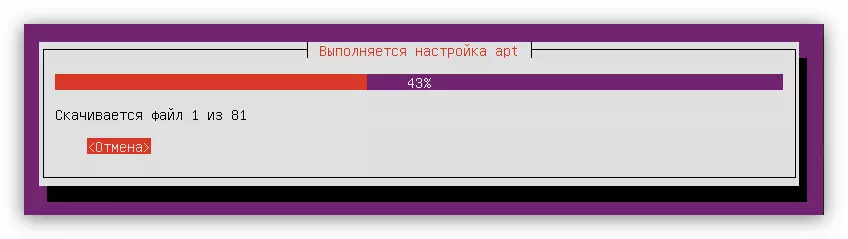
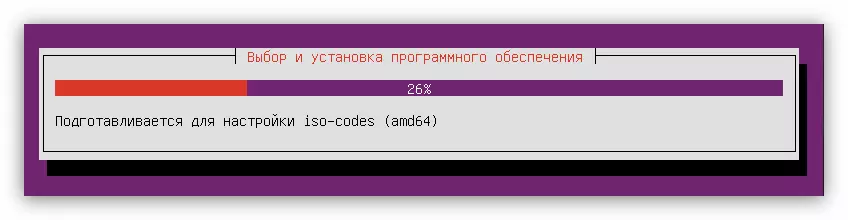

ತೀರ್ಮಾನ
ಸೂಚನೆಯ ಫಲಿತಾಂಶಗಳ ಪ್ರಕಾರ, ಕಂಪ್ಯೂಟರ್ ಅನ್ನು ರೀಬೂಟ್ ಮಾಡಲಾಗುವುದು ಮತ್ತು ಉಬುಂಟು ಸರ್ವರ್ ಆಪರೇಟಿಂಗ್ ಸಿಸ್ಟಮ್ನ ಮುಖ್ಯ ಮೆನು ಪರದೆಯ ಮೇಲೆ ಕಾಣಿಸುತ್ತದೆ, ಇದರಲ್ಲಿ ನೀವು ಅನುಸ್ಥಾಪನೆಯ ಸಮಯದಲ್ಲಿ ನಿರ್ದಿಷ್ಟಪಡಿಸಿದ ಬಳಕೆದಾರಹೆಸರು ಮತ್ತು ಪಾಸ್ವರ್ಡ್ ಅನ್ನು ನಮೂದಿಸಬೇಕು. ಪ್ರವೇಶಿಸುವಾಗ ಪಾಸ್ವರ್ಡ್ ಕಾಣಿಸುವುದಿಲ್ಲ ಎಂಬುದನ್ನು ದಯವಿಟ್ಟು ಗಮನಿಸಿ.
